文章詳情頁
Win10怎么調整分辨率/顯示大小?
瀏覽:119日期:2023-03-29 08:10:40
Win10怎么調整分辨率/顯示大小?很多微軟用戶升級到win10系統之后,卻發現電腦的分辨率和顯示大小和之前的似乎不一樣。下面小編就和大家說說win10系統下怎么調整分辨率和顯示大小。
方法一:右鍵設置
1、在空白處點擊右鍵,選擇【顯示設置】
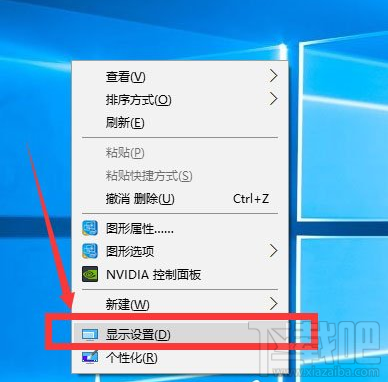
2、進入設置頁面,選擇顯示,即可在右側根據自己實際所需進行調整

分辨率調節:
1、在原頁面點擊下方的【高級設置】
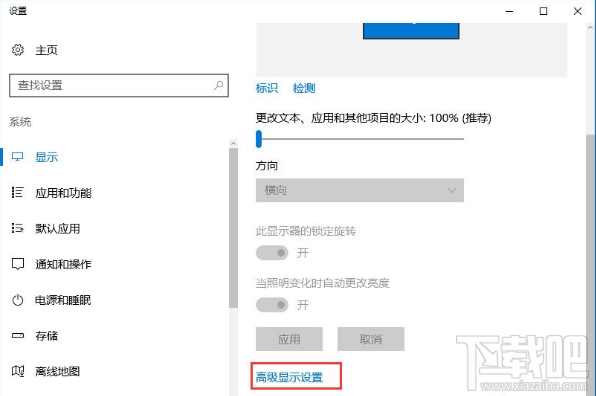
2、在分辨率欄找到自己想要的分辨率即可
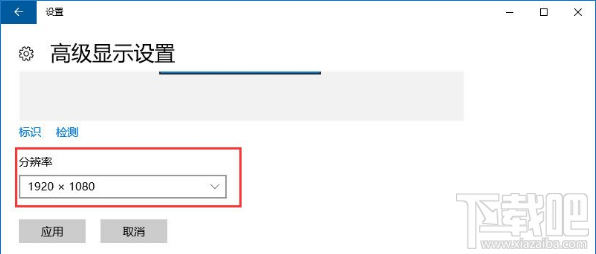
方法二:顯卡驅動設置
1、右鍵點擊桌面,選擇【圖形選項】,在子菜單中找到【分辨率】進行選擇
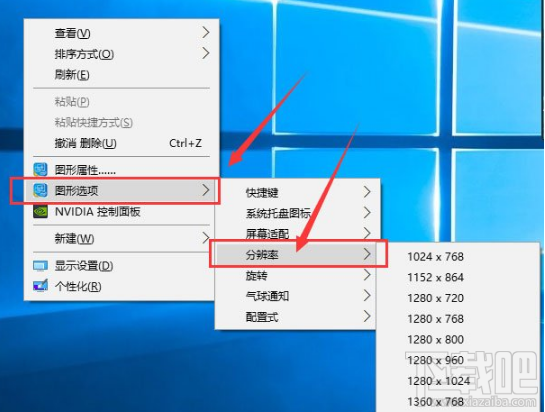
方法三:
1、打開控制面板
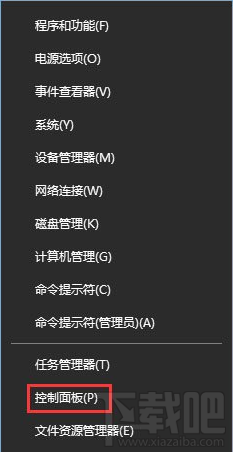
2、找到【外觀和個性化】,點擊【調整分辨率】
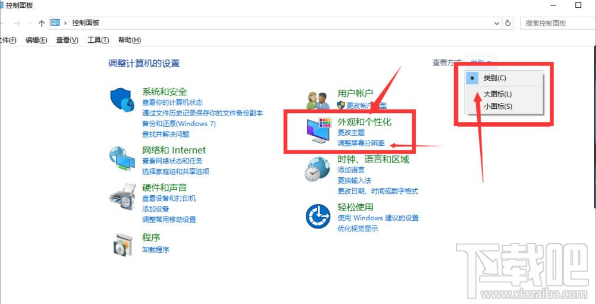
3、修改到自己喜歡的分辨率然后進行應用
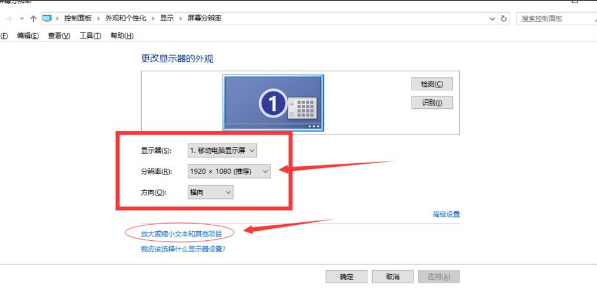
顯示大小:
在分辨率頁面,選擇【放大或縮小文本和其他項目】進行調整即可
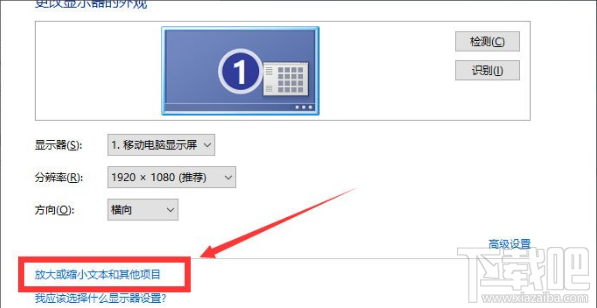
相關文章:
1. Win10創意者無法更新提示“磁盤布局不受uefi固件支持”怎么辦?2. 裝Win10系統用磁盤分區類型選mbr好還是GUID分區格式好?3. 企業 Win10 設備出現開始菜單和任務欄快捷方式消失問題,微軟展開調查4. Win10開機后桌面只剩回收站怎么辦?5. Win10電腦怎么安裝打印機驅動?Win10安裝打印機驅動方法6. Win10安裝打印機提示“Print Spooler無法啟動”怎么辦?7. Win10專業版任務管理器無法打開怎么回事?8. Win10任務欄如何自動變色?Win10任務欄自動變色的方法9. Win10/Win7如何徹底關閉系統進程 Win10/Win7關閉系統進程圖文步驟10. Win10護眼模式關不掉怎么解決?win10護眼模式關閉方法
排行榜

 網公網安備
網公網安備